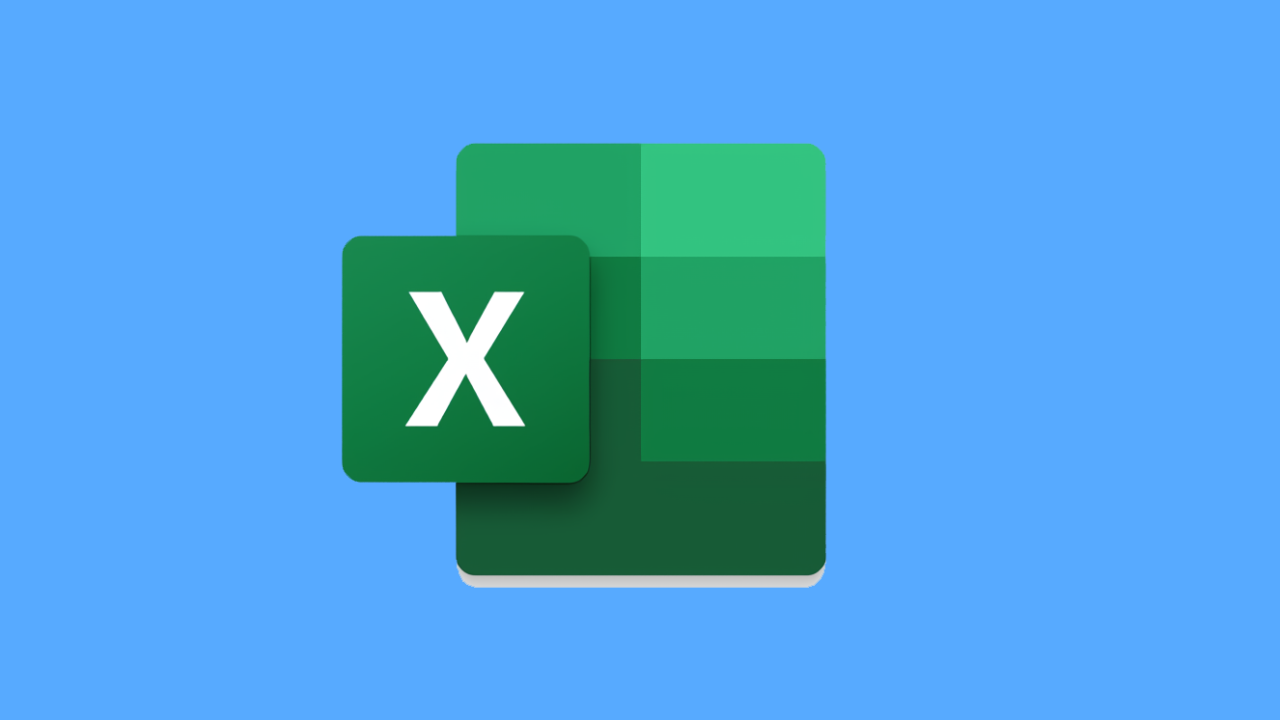Excelファイルを誤って削除・上書き・保存せずに閉じてしまった…そんな状況にお困りではありませんか?
- ファイルを誤って上書きしてしまった
- 保存せずにExcelを終了してしまった
- ゴミ箱からも削除してしまった
こうした症状は、軽度な操作ミスからファイルシステムの障害、あるいはストレージそのもののトラブルなど幅広く原因が考えられます。
上書きや削除を繰り返すことで、復旧が困難になるリスクがあります。
本記事では、Excelファイルを削除・上書き・未保存など状況別に分けて、原因と具体的な対処手順をわかりやすく解説しています。
もし自力での対応に不安がある場合や、大切な業務データ・研究資料など失いたくないデータの場合は、無理に操作せず、当社「デジタルデータリカバリー」へご相談ください。相談から初期診断まで24時間365日体制で無料でご案内しています。
目次
Excelファイルが復元できなくなる原因
Excelファイルが復元できない原因は、保存方法や操作内容に加えて、システムやストレージの状態によっても異なります。以下に主な原因をまとめました。
「以前のバージョン」が存在しない
Windowsの「以前のバージョン」機能は有効にしていないと履歴が保存されません。過去のファイルが見つからない場合、この設定が無効であった可能性があります。
自動保存・回復機能が無効
Excelの自動保存や自動回復機能は、環境によっては初期状態で無効になっている場合があります。この設定が無効だと、一時ファイルが作成されず復元できません。
クラウド上でバージョン履歴が残っていない
OneDriveなどのクラウドでは、容量制限や設定によって履歴が保存されていないことがあります。同期中にトラブルがあると履歴が消えることもあります。
削除後に上書きが発生した
Excelファイルを削除した後に同じ場所に新しいファイルを保存した場合、上書きされてしまい復元が難しくなることがあります。こうしたケースでは専門業者に相談するのが安全です。
ストレージデバイスの故障
HDDやSSDなどのストレージが物理的に故障している場合、Excelファイル自体にアクセスできない状態となります。例えば、HDDから異音がする、SSDが認識されない、フォルダを開こうとするとエラーが出るといった症状です。これらは物理障害の可能性が高く、自力で対応するとさらなるデータ損失リスクが伴います。
このような場合は、無理に復元ソフトなどを使用せず、データ復旧の専門業者に相談することをおすすめします。当社では、相談から初期診断まで24時間365日無料でご案内しています。まずはお気軽にご相談ください。
【要注意】自力対応が招くデータ損失のリスク

「Excelファイルが消えてしまった」――そんなトラブルに直面したとき、まずは自力で何とかしようと対応する方が多いと思います。
Excelファイルが突然消えたとき、焦って操作すると状況が悪化する恐れがあります。誤って上書きや初期化をすると、復元が困難になることがあります。特に保存先に不具合がある場合、自力での対応がデータ破損につながるリスクがあるため注意が必要です。
専門業者であれば、正確な診断に基づいて最適な方法で復旧を進めるため、データ消失を最低限に抑えることができます。中でもデジタルデータリカバリーは、以下の理由から多くの方に選ばれています。
- 相談実績50万件以上(2011年1月~)の豊富な対応経験に基づき、個人・法人問わず幅広いトラブルに対応
- 一部復旧を含む復旧件数割合91.5%(※内、完全復旧57.8%。復旧件数割合=データ復旧件数/データ復旧ご依頼件数。2023年10月実績)という業界トップクラスの技術力
- 他社で「復旧不可」とされた機器の対応実績が8,000件越えにものぼり、独自の復旧技術を保有
大切なデータを守るには、まずは自力対応よりも専門的な判断が欠かせません。操作を誤る前に、まずは当社にご相談ください。
Excelファイルを復元する方法
Excelファイルが上書きされたり、保存せずに閉じてしまったり、誤って削除してしまった場合でも、保存場所や状況によっては復元できる可能性があります。ただし、むやみに上書き保存や再編集を繰り返すと、元に戻せるはずのデータまで失われるおそれがあります。不要な操作を増やさず、ここで紹介する方法を落ち着いて一つずつ試していくことが重要です。
ここでは、WindowsやOneDriveの「以前のバージョン」「バージョン履歴」、Excelの自動保存機能、ごみ箱、一時フォルダを使った復元方法と、自力での復元が難しい場合に専門業者へ相談した方がよいケースを順番に整理して解説します。
以前のバージョンから復元する
ファイルを上書きしてしまった場合でも、Windowsの「以前のバージョン」機能やOneDriveの「バージョン履歴」を利用することで、過去の状態のファイルに戻せる場合があります。ネットワークドライブやクラウド保存を利用している環境では、この機能が有効になっているケースが多いため、まずは過去のバージョンが残っていないか確認してみましょう。
なお、直接「復元」を実行すると、現在のファイルが過去のバージョンで上書きされます。最新版の内容も残しておきたい場合は、復元前に別名でコピーを作るなど、バックアップを確保してから作業することをおすすめします。
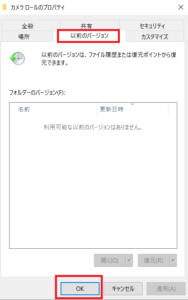
- エクスプローラーで対象のExcelファイルが保存されているフォルダを開き、復元したいファイルを右クリックして「プロパティ」を選びます。
- プロパティ画面の「以前のバージョン」タブを開き、一覧に表示されている日付や時刻から目的のバージョンを選択します。
- 内容を確認したい場合は「開く」でプレビューし、問題がなければ「復元」または「コピー」をクリックして復元先を指定します。
- OneDriveなどクラウド保存の場合は、ブラウザでOneDriveを開き、該当ファイルの右クリックメニューから「バージョン履歴」を表示し、戻したいバージョンを選んで復元または別名で保存します。
自動保存ファイルから復元する
Excelには、編集中の内容を一定間隔で自動保存する機能があります。編集中にアプリが強制終了してしまったり、保存せずに閉じてしまった場合でも、自動保存された一時ファイルが残っていれば、そのデータから復元できる可能性があります。
自動保存ファイルは、通常は見えない場所に一時的に保存されますが、Excel本体のメニューから確認できます。上書きや再編集を行う前に、自動保存されたブックが残っていないかを必ず確認しておくと、失ったと思った内容を取り戻せる場合があります。
- Excelを起動し、画面左上の「ファイル」タブをクリックしてメニューを開きます。
- 左メニューから「情報」を選び、「ブックの管理」または「バージョンの管理」をクリックします。
- 表示されたメニューから「保存されていないブックの回復」などの項目を選び、自動保存されているブックの一覧を表示します。
- 一覧から目的のファイル名や更新日時が近いものを選択して開き、内容を確認したうえで「名前を付けて保存」を行い、通常の保存場所に保存し直します。
削除ファイルをごみ箱から戻す
誤ってExcelファイルを削除してしまっても、Windowsのごみ箱に残っていれば簡単に元の場所へ戻すことができます。削除直後であれば、ごみ箱からの復元はもっとも手軽で安全な方法です。
一方で、ごみ箱を空にしてしまった場合や、シフトキーを押しながら削除した場合は、ごみ箱からの復元はできません。その場合は、以降の方法や専門業者への相談を検討する必要があります。いずれにしても、削除に気付いた時点で新たなファイル保存やソフトのインストールを控え、上書きされるリスクを減らすことが大切です。
- デスクトップ上の「ごみ箱」アイコンをダブルクリックして開きます。
- 一覧の中から削除したExcelファイルの名前や削除日時を手がかりに目的のファイルを探します。
- 対象のファイルを右クリックし、「元に戻す」を選択すると、削除前に保存されていた元のフォルダへ自動的に復元されます。
- 復元先のフォルダを開き、ファイルが元通り開けるかどうかを確認します。
一時フォルダから復元を試みる
ごみ箱にも残っていない場合でも、Excelが作業途中の一時ファイルを自動的に保存していることがあります。これらの一時ファイルが残っていれば、完全に消えたと思っていたデータが一部でも取り出せる可能性があります。
一方で、一時ファイルが保存されているフォルダは、Windowsやアプリの内部で使われる領域です。誤った操作を行うと、別のファイルを上書きしてしまったり、障害を悪化させてしまうおそれがあります。自力で操作する際は、ファイルを移動ではなくコピーすることや、同じ場所に新しいファイルを保存しないことを意識し、慎重に作業しましょう。自力での操作による上書きリスクがあると感じた場合は、無理をせず専門業者への相談も検討してください。
- エクスプローラーを開き、アドレスバーに次のパスを入力してアクセスします。
C:\Users\[ユーザー名]\AppData\Roaming\Microsoft\Excel - フォルダ内に表示されているファイルの中から、ファイル名や更新日時、サイズなどを手がかりに目的のExcelファイルに近いものを探します。拡張子が一時ファイル用の形式になっている場合もあるため、候補を複数確認します。
- 見つけたファイルを右クリックして「コピー」を選び、デスクトップなど別の安全な場所に貼り付けて保存します。
- コピーしたファイルをExcelで開き、内容が確認できるかをチェックします。必要に応じて通常のExcelファイル形式で「名前を付けて保存」し直します。
専門業者に相談する

ここまでの方法を試しても復元できない場合や、ファイルが壊れて開けない状態になっている場合、保存されているストレージ自体に障害が起きている可能性があります。無理に再起動や再保存を繰り返したり、市販の復元ソフトを何度も試すと、残っていたデータ領域まで上書きされることがあり、復旧の難易度が一気に高くなります。誤った操作でデータが消える可能性があると感じたら、自己判断での作業は一度止めた方が安心です。
特に、保存先のHDDやSSDから異音がする、アクセスするとフリーズする、エラーメッセージが頻発するなどの症状がある場合は、物理障害や重度の論理障害が疑われます。このようなケースは、自力での復旧が難しい領域であり、専用の設備と技術を持つデータ復旧業者に任せる方が、データを守れる可能性を高められます。
デジタルデータリカバリーでは、累計ご相談件数50万件超(期間:2011年1月以降)と、一部復旧を含む復旧件数割合92.6%という豊富な実績があります。初期相談・診断とお見積りは無料で、電話やメールでのご相談に「24時間365日」対応しています。重要なExcelファイルが失われたかもしれないと感じた段階で早めにご相談いただくことで、復旧できる可能性をより高く保つことができます。
※1 期間:2011年1月以降
※2 2025年9月実績。一部復旧:完全復旧に至らなかったが、一部復旧できた場合。完全復旧:復旧希望データを100%復旧できた場合。
なぜデジタルデータリカバリーでは復旧困難な機器の復旧事例が多いのか
デジタルデータリカバリーはこれまで数々の復旧に成功してきました。復旧事例が多いのには、理由があります。
業界トップクラスの実績

私たちデジタルデータリカバリーは、17年連続で国内売上No.1(※1)。累計50万件以上(※2)の相談実績をもとに、あらゆるデータトラブルと向き合ってきました。
「データが戻ってくるかどうかは、最初の診断で決まる」
そう言っても過言ではありません。
最大の強みは、その“症例データの蓄積数”。
すべての相談内容を電子カルテのように管理し、障害のパターンと復旧手法を社内でデータ化。
これにより、問題の切り分けが圧倒的に早くなり、対応スピードと成功率の向上につながっています。
その結果、48時間以内に対応を完了した件数は全体の約80%。
一部復旧を含む復旧件数割合は91.5%(※3)と、業界でも高水準の成果を出し続けています。
国内最高峰の復旧設備

復旧の成功事例の多さは、デジタルデータリカバリーの技術力の高さを象徴しています。復旧成功の要因として、次の点が挙げられます:
- 蓄積された知見に基づき、障害箇所を正確に特定
- 最新技術を駆使した独自の復旧手法を開発
- 精密な環境での復旧作業(専用クリーンルーム完備)
これらの要素が、他社では対応が難しいケースでも「不可能を可能に」しています。
「他社で復旧できなかった機器のご相談件数8,000件超(※4)」ですので、他社で復旧してもらえなかった機器であっても、デジタルデータリカバリーでは復旧できる可能性もございます。是非ご相談ください。
初期診断・相談まで無料で対応可能
初期診断とは、機器に発生した障害の原因を正確に特定し、復旧の可否や復旧方法を確認する工程です。デジタルデータリカバリーでは、経験豊富な技術者が「初期診断」を行い、内部の部品にダメージを与えることなく問題を見つけます。
データ障害のパターン15,000種類以上もありますが、「ご相談件数50万件超」(算出期間:2011年1月1日~)を持つ当社は、それぞれの障害原因をデータベースから即座に情報を引き出し、原因を正確に特定できる体制を整えています。
※1:データ復旧専門業者とは、自社及び関連会社の製品以外の製品のみを対象に保守及び修理等サービスのうちデータ復旧サービスを提供し、その売上が総売上の50%以上を占める企業のこと ※第三者機関による、データ復旧サービスでの売上の調査結果に基づく(算出期間:2007年~2023年)
※2:期間:2011年1月1日~
※3:2023年10月実績。一部復旧:完全復旧に至らなかったが、一部復旧できた場合。完全復旧:復旧希望データを100%復旧できた場合。
※4:算出期間:2016年6月1日~
法人向けデータ復旧サービスをお探しの方へ
法人のお客様では、社内サーバやRAID構成のストレージ、業務用PCや外付けHDDといった社内のデータ環境でトラブルが起きると、単なるデータ損失だけでなく、業務停止や情報漏えいリスクにつながるおそれがあります。
「自分で試してよいのか」「どのタイミングで専門業者に相談すべきか」判断に迷われる法人ご担当者様も少なくありません。当社では、法人専任のアドバイザーが状況を伺い、最適な復旧プランをご案内します。
サーバやNASなど機器を社外に持ち出せない場合は、専門エンジニアによる出張訪問での診断・復旧にも対応しています。セキュリティ体制や復旧事例、よくある質問は、以下の法人向け専用ページにまとめています。業務データの復旧でお困りの際は、こちらもあわせてご覧ください。
よくある質問
いえ、かかりません。当社では初期診断を無料で実施しています。お客様の機器に初期診断を行って初めて正確なデータ復旧の費用がわかりますので、故障状況を確認しお見積りをご提示するまで費用は頂いておりません。
※ご郵送で機器をお預けいただいたお客様のうち、チェック後にデータ復旧を実施しない場合のみ機器の返送費用をご負担頂いておりますのでご了承ください。
機器の状態によって故障の程度が異なりますので、復旧完了までにいただくお時間はお客様の機器お状態によって変動いたします。
弊社は、復旧完了までのスピードも強みの1つで、最短即日復旧・ご依頼の約8割を48時間以内に復旧完了などの実績が多数ございます。ご要望に合わせて柔軟に対応させていただきますので、ぜひご相談ください。
営業時間は以下の通りになっております。
365日24時間、年中無休でお電話でのご相談・復旧作業・ご納品・アフターサービスを行っています。お困りの際は是非ご相談ください。
電話受付:0:00~24:00 (24時間対応)
電話番号:0800-333-6302
来社受付:9:30~21:00
復旧できる可能性がございます。
弊社では他社で復旧不可となった機器から、データ復旧に成功した実績が多数ございます。 他社大手パソコンメーカーや同業他社とのパートナー提携により、パートナー側で直せない案件を数多くご依頼いただいており、様々な症例に対する経験を積んでおりますのでまずはご相談ください。
この記事を書いた人

デジタルデータリカバリー データ復旧エンジニア
累計相談件数46万件以上のデータ復旧サービス「デジタルデータリカバリー」において20年以上データ復旧を行う専門チーム。
HDD、SSD、NAS、USBメモリ、SDカード、スマートフォンなど、あらゆる機器からデータを取り出す国内トップクラスのエンジニアが在籍。その技術力は各方面で高く評価されており、在京キー局による取材実績も多数。2021年に東京都から復旧技術に関する経営革新優秀賞を受賞。